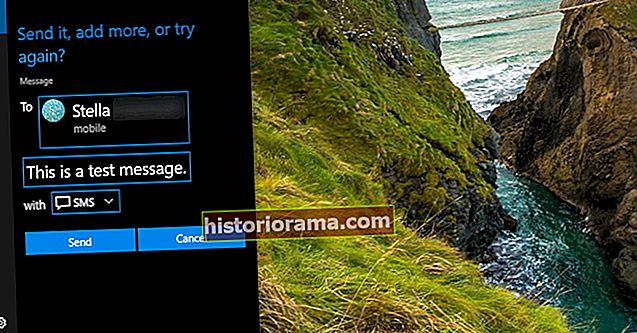Andy Boxall / Tendințe digitale Bateria din ceasul inteligent Android Wear are capacitatea de a rezista o zi la o încărcare completă, cel puțin, dar când vine vorba de durata de viață a bateriei, nu poți avea niciodată suficient. Ceasurile inteligente sunt adesea mai greu de încărcat decât smartphone-urile noastre, datorită încărcătoarelor proprietare voluminoase, astfel încât, cu excepția cazului în care călătoriți, de obicei rămâne acasă. Acest lucru înseamnă că de multe ori nu aveți nicio modalitate de a adăuga suc ceasului în timpul zilei, dacă acesta scade.
Andy Boxall / Tendințe digitale Bateria din ceasul inteligent Android Wear are capacitatea de a rezista o zi la o încărcare completă, cel puțin, dar când vine vorba de durata de viață a bateriei, nu poți avea niciodată suficient. Ceasurile inteligente sunt adesea mai greu de încărcat decât smartphone-urile noastre, datorită încărcătoarelor proprietare voluminoase, astfel încât, cu excepția cazului în care călătoriți, de obicei rămâne acasă. Acest lucru înseamnă că de multe ori nu aveți nicio modalitate de a adăuga suc ceasului în timpul zilei, dacă acesta scade.
Dar cine vrea să-și scoată ceasul pentru a-l încărca oricum la prânz? Un ceas ar trebui să fie pe încheietura mâinii, nu așezat pe birou. Iată șapte sfaturi pentru a maximiza durata de viață a bateriei pe ceasul inteligent Android Wear, pentru a evita doar această situație. Dacă sunteți foarte dornici, ați putea primi două zile fără a fi nevoie să vă reîncărcați.
Faceți clic pe un link pentru a trece la un subiect:
- Reglați luminozitatea
- Dezactivați ecranul Tilt to Wake
- Blocați notificările inutile
- Dezactivați sincronizarea Wi-Fi
- Utilizați modul Teatru sau Modul prioritar
- Opriți afișajul Always On
- Monitorizează-ți bateria
Pagina următoare: Reglați luminozitatea
Reglați luminozitatea
Afișajul ceasului nu trebuie să fie întotdeauna foarte luminos, mai ales dacă sunteți în interior de cele mai multe ori. Există, de obicei, cinci sau șase niveluri de luminozitate în funcție de modelul de ceas Android Wear, iar valoarea implicită este de obicei o setare de 4. O setare de 3 este un mediu fericit, dar probabil că puteți scăpa cu un nivel de 2 majoritatea timp.
- Atingeți afișajul pentru a-l activa, urmat de o glisare în jos, apoi glisați la stânga până când vedeți Setări. Apăsați pe Setări si gaseste Reglați Luminozitatea și ajustați-vă la nivelul dorit.



- Luminozitatea poate fi redată înapoi dacă intenționați să rămâneți în aer liber pentru o perioadă lungă de timp, dar dacă mergeți doar la mașină, puteți activa Brightness Boost. Apăsați butonul de alimentare de trei ori pentru a mări temporar luminozitatea la nivelul maxim timp de câteva secunde. Dacă ceasul nu are buton de pornire, atingeți pentru a-l trezi, glisați în jos și glisați la stânga până când vedeți Luminozitate Boost și atingeți-l.


- Proprietarii Moto 360 au un nivel suplimentar de luminozitate numit Auto Brightness, care va regla automat nivelul de luminozitate în funcție de câtă lumină externă există. Vă recomandăm să nu utilizați această caracteristică și să vă setați luminozitatea la un nivel fix, deoarece în general nu aveți nevoie de ajustări constante. Această funcție vă va reduce durata totală de viață a bateriei doar la final.
Pagina următoare: dezactivați ecranul Tilt to Wake
Dezactivați ecranul Tilt to Wake
Tilt to Wake vă va trezi automat ceasul când vă ridicați brațul și îl veți înclina spre dvs. O caracteristică foarte utilă, dar s-ar putea să descoperiți că afișajul dvs. se aprinde de fapt de multe ori când nu ați intenționat niciodată să îl priviți. Acest lucru poate părea inofensiv, dar se adaugă în timp și vă va reduce durata de viață a bateriei. Probabil puteți trăi fără această caracteristică, mai ales dacă utilizați un ecran Always On.
- Închideți-l deschizând aplicația Android Wear pe smartphone și atingândSetări în dreapta sus. Atingeți numele ceasului și comutațiEcranul Tilt to Wake a opri.



Pagina următoare: blocați notificările inutile
Blocați notificările inutile
Primirea notificărilor cu privire la noile e-mailuri, mementouri, vreme și alte lucruri importante sunt esențiale pentru experiența dvs. cu Android Wear, dar ar putea exista notificări care nu sunt la fel de semnificative. Blocarea celor care nu sunt va reduce timpul de trezire al ceasului.
Există două moduri de a împiedica aplicațiile să trimită notificări către Android Wear:
- Există două moduri de a bloca notificările. Primul este la ceas. Glisați spre stânga pe orice card de notificare care se referă la o aplicație de care nu doriți să mai fi deranjat până nu vedeți Blocați aplicația și selectați-o.

- A doua modalitate este de a utiliza aplicația Android Wear pe smartphone-ul dvs., selectați Setări în dreapta sus. Apoi selectați Blocați notificările aplicației și apăsați pe La care se adauga butonul din partea de jos a ecranului pentru a selecta aplicații individuale. Niciunul dintre acestea nu va afecta modul în care notificările sunt afișate pe telefonul dvs.



Pagina următoare: dezactivați sincronizarea Wi-Fi
Dezactivați sincronizarea Wi-Fi
Wi-Fi este o nouă caracteristică care a fost adăugată la Android Wear 5.1 și este disponibilă numai pe ceasuri selectate. Prin conectarea prin Wi-Fi, menține fluxul de notificări, chiar și atunci când ceasul nu este conectat direct la telefon prin Bluetooth.
Aceasta este probabil cea mai supraevaluată caracteristică a Android Wear. Dacă ți-ai uitat telefonul acasă, îți dau permisiunea să îl folosești, dar ai mari probleme, indiferent de felul în care îl vei tăia. Cu toate acestea, dacă vă îngrijorează acele momente în care lăsați telefonul în dormitor și sunteți la subsol, probabil că nu trebuie să știți imediat că este rândul vostru în Cuvinte cu prietenii. Dezactivați Wi-Fi, cu excepția cazului în care chiar aveți nevoie de el.
- Pentru a dezactiva Wi-Fi, atingeți ecranul pentru a vă trezi ceasul, glisați în jos și glisați spre stânga până când vedeți Setări. Atingeți-l și găsiți Setări Wi-Fi pentru a-l opri.



Pagina următoare: Utilizați modul Teatru sau Modul prioritar
Utilizați modul Teatru sau Modul prioritar pentru a dezactiva temporar notificările
Modul Teatru este pentru momentul în care sunteți la filme și doriți să opriți afișajul și toate notificările. Acesta este momentul evident pentru a-l utiliza, dar nu vă limitați, deoarece este util pentru alte situații. De exemplu, utilizați-l atunci când vă aflați într-o întâlnire, la cină sau în orice alt moment în care știți că nu veți fi atenți la notificări.
- Pentru a activa modul Teatru, apăsați de două ori butonul de alimentare de pe ceas. Modul Teatru va rămâne activ până îl opriți. Pentru a face acest lucru, trebuie doar să apăsați din nou de două ori butonul de alimentare. Dacă ceasul nu are buton de pornire, atingeți-l pentru a vă trezi, glisați în jos și glisați la stânga până când vedeți Mod Teatru. Atingeți-l pentru a porni și repetați pentru a opri.


- Dacă doriți funcția de afișare Always On, încercați modul Priority, care va permite numai notificările care sunt listate în alb. Pentru a dezactiva toate notificările sau pentru a activa modul Prioritate, atingeți afișajul ceasului pentru a-l activa, glisați în jos și selectați fie Nici unul pentru toate notificările și alarmele sau Stea pentru Prioritate. Pentru a reveni la notificările complete, va trebui să dezactivați Nu deranja din panoul de notificări de pe telefon.



- Singura limitare a ambelor opțiuni este că acestea fac, de asemenea, aceeași modificare pe telefonul dvs.
Pagina următoare: Opriți afișajul Always On sau ambient
Opriți afișajul Always On sau ambient
Sunt un mare susținător al afișajului Always On, dar dacă nu vă deranjează să vedeți un ecran negru pentru majoritatea timpului, atunci ar trebui să îl opriți. Numai acest lucru vă poate dubla cu ușurință durata de viață a bateriei. De exemplu, LG G Watch Urbane va dura o zi cu afișajul Always On activat, dar poate dura două zile întregi cu acesta oprit.
- Dezactivați Always On atingând fața ceasului pentru a-l trezi, apoi glisați în jos, apoi glisați la stânga până când vedeți Setări. Atingeți-l și selectați Întotdeauna pe ecran pentru a-l comuta On sau Off. Dacă dețineți un Moto 360, căutați afișarea ambientală.


Pagina următoare: monitorizați bateria
Monitorizează-ți bateria
Aplicația Android Wear are un instrument încorporat care vă spune ce aplicații consumă cel mai mult bateria. De asemenea, veți putea vedea cât timp a fost ceasul departe de încărcător și o estimare a timpului până când bateria se epuizează. Acest instrument nu poate fi utilizat numai pentru a determina dacă trebuie să dezinstalați aplicații, ci și pentru a monitoriza modul în care se desfășoară celelalte eforturi de economisire a bateriei.
- Pentru a găsi pagina de informații Ceas baterie, deschideți aplicația Android Wear pe telefon, atingețiSetări în dreapta sus, apoi selectați Android Wear Watch, urmat de Urmăriți bateria.



Folosind acest ghid, ar trebui să puteți maximiza durata de viață a bateriei pe ceasul dvs. Android Wear. Dacă aveți sfaturi despre economisirea bateriei pentru Android Wear, vă rugăm să le împărtășiți cu lumea în comentarii.